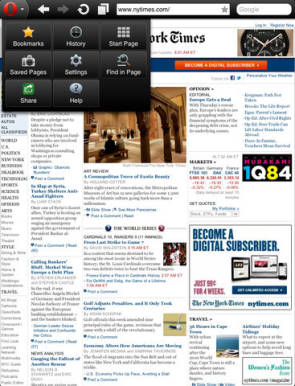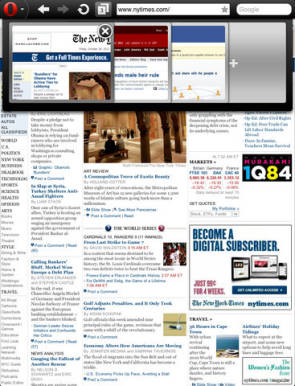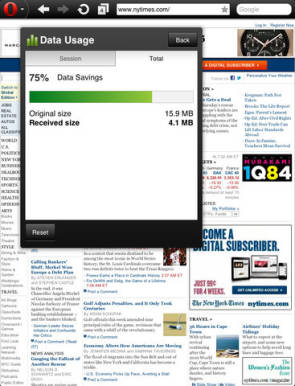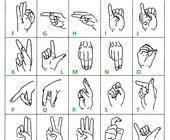Oft gelesen und geteilt
14.11.2011, 15:03 Uhr
Special: Safari-Alternativen für das iPad
Trotz seiner Neuerungen mangelt es Safari an praktischen Funktionen, die wiederum andere Browser im App Store zu ihrem Umfang zählen. In diesem Ratgeber stellen wir Ihnen die besten Safari-Alternativen für das iPad vor.
Opera Mini hängt beim Surfen so manche Konkurrenz ab – nicht zuletzt, da er auf unnötiges Datenvolumen verzichtet. Das ist jedoch nur einer seiner Vorteile. Wir zeigen Ihnen, was der Winzling aus Norwegen noch so alles leistet.
Surf-Turbo
Die Turbo-Funktion des kostenlosen Opera Mini für das iPad lädt Webseiten deutlich schneller als so manch anderer Browser. Der Geschwindigkeitsschub kommt zustande, da die Opera-Server laut Herstellerangaben bei Such- und Surf-Anfragen bis zu 90 Prozent des Datenvolumens einsparen und Opera Mini dadurch bis zur 6-fachen Surf-Geschwindigkeit erreicht.
Der Hintergrund: Mobile Geräte wie das iPad oder Smartphones nutzen kaum die volle Webauflösung. Aufgrund der Dateneinsparung müssen Sie nicht unbedingt über eine 3D-Verbindung verfügen, um komfortabel im Internet unterwegs zu sein; der langsamere EDGE-Standard genügt – wobei es davon abhängt, welche Inhalte Sie aufrufen.
Tipp: Unter Einstellungen (tippen Sie dazu auf das rote Opera-Symbol in der rechten unteren Ecke) können Sie weitere Einstellungen vornehmen, welche die Surf-Geschwindigkeit erhöhen. Beispiel: Legen Sie weniger oder gar keinen Wert auf Bilder im Internet, empfiehlt es sich, wahlweise die Bildqualität auf Gering zu stellen oder auf das Laden von Bildern gänzlich zu verzichten.
Kachel-Browsing
Anders als Safari, der auf dem iPad unter iOS 5 geöffnete Webseiten auf Wunsch als Reiter in einem Browserfenster zusammenfasst, stellt Opera Mini ausgewählte Inhalte wie etwa Favoriten als Kacheln dar. Dies hat den Vorteil, dass Ihnen Opera Mini auf den fingergrossen Tippfeldern bereits einen optischen Vorgeschmack auf das gibt, was sich hinter der Kachel verbirgt. Tippen Sie auf die Kachelübersichtsfunktion neben dem roten Opera-Symbol, können Sie zwischen der Gesamtübersicht und einzeln aufgerufenen Webseiten bequem per Wischen hin- und herwechseln.
Hinweis: Möchten Sie eine Webseite aus der Kachelübersicht löschen, dann müssen Sie das entsprechende Feld rund zwei bis drei Sekunden gedrückt halten – etwas länger, als Sie es von anderen Apps gewohnt sein könnten. Anschliessend erscheint das Dialogfenster mit den Optionen Löschen und Bearbeiten.
Hinweis: Möchten Sie eine Webseite aus der Kachelübersicht löschen, dann müssen Sie das entsprechende Feld rund zwei bis drei Sekunden gedrückt halten – etwas länger, als Sie es von anderen Apps gewohnt sein könnten. Anschliessend erscheint das Dialogfenster mit den Optionen Löschen und Bearbeiten.
Auf der nächsten Seite: Mercury
Kommentare
Es sind keine Kommentare vorhanden.